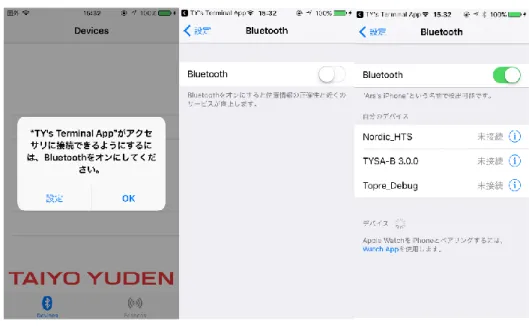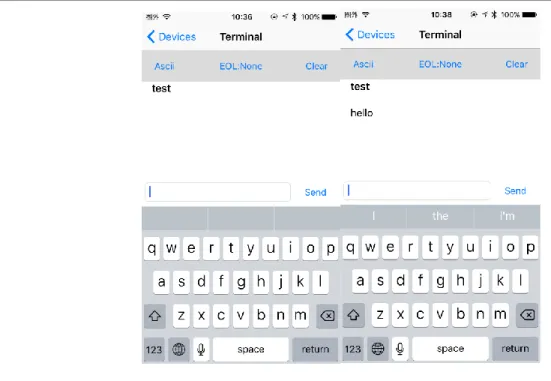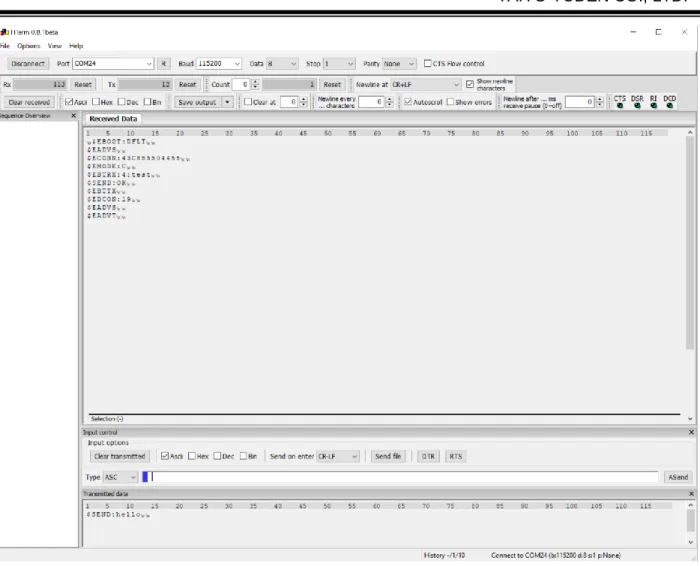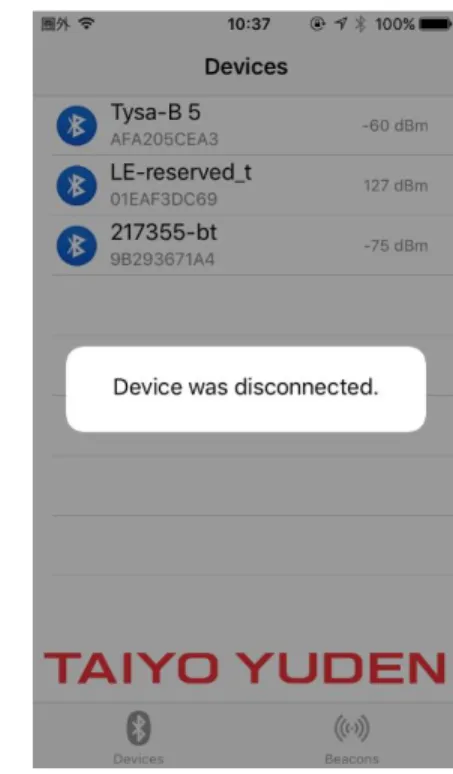TY’s Terminal + Application
User Manual
Rev. 1.1 2020/05/11Table of Contents
1 Introduction ... 3 2 Application ... 3 2.1 Application Start ... 3 2.2 Devices Screen ... 4 2.3 Terminal Screen ... 5 2.4 Beacons Screen ... 8Figure 1: Application Icon ... 3
Figure 2: Enable Bluetooth ... 4
Figure 3: WLAN Settings... 5
Figure 4: Bluetooth Settings ... 6
Figure 5: HTerm connected to the TYSAB device ... 7
Figure 6: Disconnected from device ... 8
Figure 7: Beacon icons ... 9
1 Introduction
TY’s Terminal アプリケーションは Android、iOS に対応しております。どちらも同様の画面構成 になっているため本マニュアルでは、iOS の画面を使用して説明します。 アプリケーションは iOS では App Store から、Android では Google Play からダウンロードが可能です。 スクリーンシ ョットは、iOS バージョン 10.2 の iPhone 5 と iOS バージョン 12.1.4 の iPad Pro を使用して撮影 したものです。 現在のアプリケーションは、iOS バージョン 10 から現在の最新バージョン (13)まで Android では Android 5.0 以上をサポートしています。
2 Application
2.1 Application Start
Figure 2: Enable Bluetooth
2.2 Devices Screen
デバイス画面には、iOS デバイスの範囲内にあるすべての接続可能な Bluetooth デバイスが表示 されます。 Bluetooth デバイスの RSSI は、新しいアドバタイズパケットを受信するたびに更新 され、RSSI 値が更新を停止した場合はデバイスに到達できないかアドバタイズを停止した可能 性があります。アプリケーションは TYSAB ターミナル互換ファームウェアを持つデバイスにの み接続し、互換ファームウェアを持たないデバイスは動作しません。Figure 3: WLAN Settings
2.3 Terminal Screen
正しい TYSAB ターミナルデバイスに接続されると、アプリケーションはターミナル画面を表示 します。 ターミナル画面では、アプリケーションはターミナルソフトウェアとして機能し、デバイスと の間でさまざまなデータを送受信します。 また、ナビゲーションバーの下にはさまざまなター ミナル設定があります。 デバイスに送信されたデータは太字で表示され、受信したデータは太 字では表示されません。Figure 4: Bluetooth Settings
“ Realterm”や“ HTerm”といった TYSAB ターミナルデバイスが接続されている PC の外部ターミナ ルソフトウェアを使用することにより、ユーザーはモバイルデバイスから送信されたパケット を送受信できます。
Figure 5: HTerm connected to the TYSAB device
ターミナル画面の戻るボタンを押すと、アプリケーションはデバイス画面に戻り、接続されて いるデバイスから切断され、ポップアップメッセージが切断成功を示します。
Figure 6: Disconnected from device
2.4 Beacons Screen
ビーコン画面には、モバイルデバイスの範囲内の正しいフォーマットでビーコン(接続不可 能)を出力しているすべてのデバイスが表示されます。 正しいビーコン形式は太陽誘電の soliot ビーコン形式で、他のビーコンは除外され、ビーコン画面には表示されません。 すべて のビーコンは、最新の受信ビーコンデータを示すテーブルセルを作成します。 図 7 は、テーブ ルセルのレイアウトと各アイコンの意味を示しています。 図 8 は実際のデータを含むビーコン 画面を示しています。一番上の太字のテキストはスキャン応答データで送信されるデバイスの 名前、右上の番号はビーコンによって送信されるシーケンス番号、 右下はビーコンの現在の RSSI です。Figure 7: Beacon icons
Time when beacon was received
Temperature data in °C from sensor or dummy data Humidity dummy data since no sensor available
Light data in Lux from sensor or dummy data Air Pressure dummy data since no sensor available
Sound dummy data since no sensor available Accelerometer X data in G's from sensor or dummy data Accelerometer Y data in G's from sensor or dummy data Accelerometer Z data in G's from sensor or dummy data
Electricity dummy data since no sensor available TX Power dummy data since no sensor available
本文中に記載されている会社名、製品名等は、各社の登録商標または商標です。本文中では TM、(R)マーク等は明記していません。
※Apple、Apple ロゴ、Safari は米国および他の国々で登録された Apple Inc. の商標です。 ※iPad、iPhone は Apple inc.の登録商標です。
※iPhone 商標は、アイホン株式会社のライセンスに基づき使用されています。 ※iOS 商標は、米国 Cisco のライセンスに基づき使用されています
※App Store は、Apple Inc.のサービスマークです。